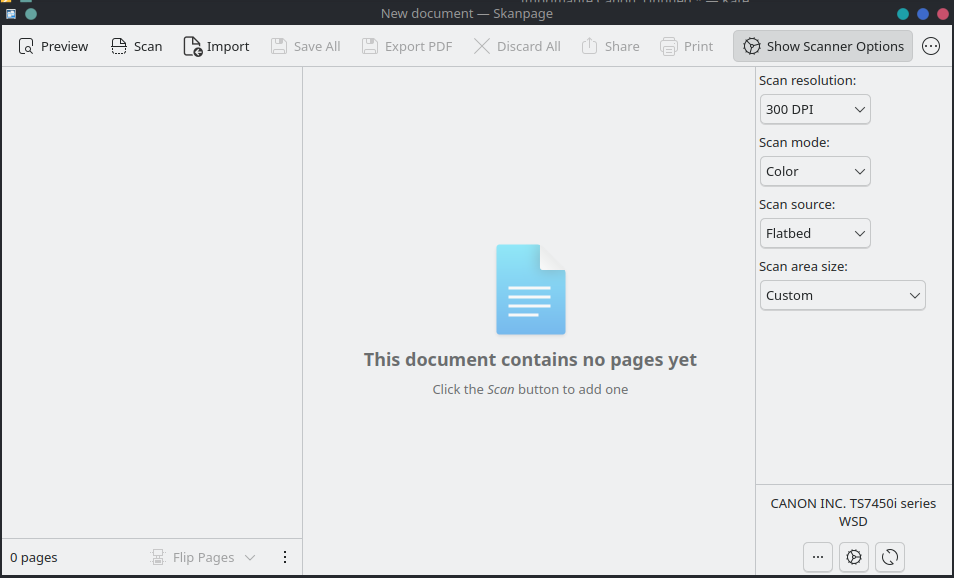Arch - Installation d'une imprimante Canon TS7450i sous Arch KDE
Date de publication : April 13, 2025
Temps de lecture estimé : 3 minutes
Auteur : Axel Agnan
Introduction
La plupart des imprimantes Canon ne fonctionnent pas nativement sous linux, les drivers étant la plupart du temps proprietaires, il est relativement difficile de trouver un driver open source pour sa distrib.
Dans mon cas, mon imprimante est connecté en Wifi et non en USB.
Après avoir recherché un certain temps sur le web, j’ai trouvé un package provenant du dépôt AUR me permettant d’obtenir le pilote nécessaire au bon fonctionnement de cette imprimante.
Le package en question est le suivant : Lien vers le package - AUR
Ce package permet d’obtenir un pilote pour un très grand nombre d’imprimantes dont la mienne !
Installation du pilote
Pour installer le paquage depuis le dépôt AUR, je vais utiliser le programme yay YAY - Github
Pour l’installer :
yay -S cnijfilter-ts7450series
Les dépendances du paquet sont les suivantes :
- cups (cups-gitAUR, cups-gssapiAUR)
- ghostscript
- libxml2 (libxml2-gitAUR, libxml2-2.9AUR)
- autoconf (autoconf-gitAUR) (make)
- automake (automake-gitAUR) (make)
CUPS
Pour pouvoir faire fonctionner l’imprimante, un serveur d’impression est également nécessaire.
Le package pour l’imprimante va installer automatiquement Cups si celui-ci n’étais pas déjà installé sur votre système.
Pour avoir plus d’infos sur le projet CUPS c’est ci : https://www.cups.org/
Ensuite, si vous n’avez jamais touché au package CUPS sur votre système, il est nécessaire d’activer et démarrer le daemon pour demarrer notre serveur d’impression.
Pour activer le service (pour les systèmes systemd) :
sudo systemctl enable cups
Pour démarrer le service :
sudo systemctl start cups
Voilà, la “configuration” est terminée (du moins dans mon cas)
Ajout de l’imprimante dans KDE
Cette étape consiste à renseigner son imprimante dans l’interface de configuration de KDE.
Ouvrez le panel de configuration de KDE puis allez dans le menu Printers.
Dans ce nouveau menu, cliquer sur le bouton + Add…
Une page nommée Set up a Printer Connection va s’ouvrir et offrir un grand choix de type de connexion.
Dans mon cas, je vais sélectionner l’option AppSocket/HP JetDirect et ensuite renseigner l’adresse IP de mon imprimante :
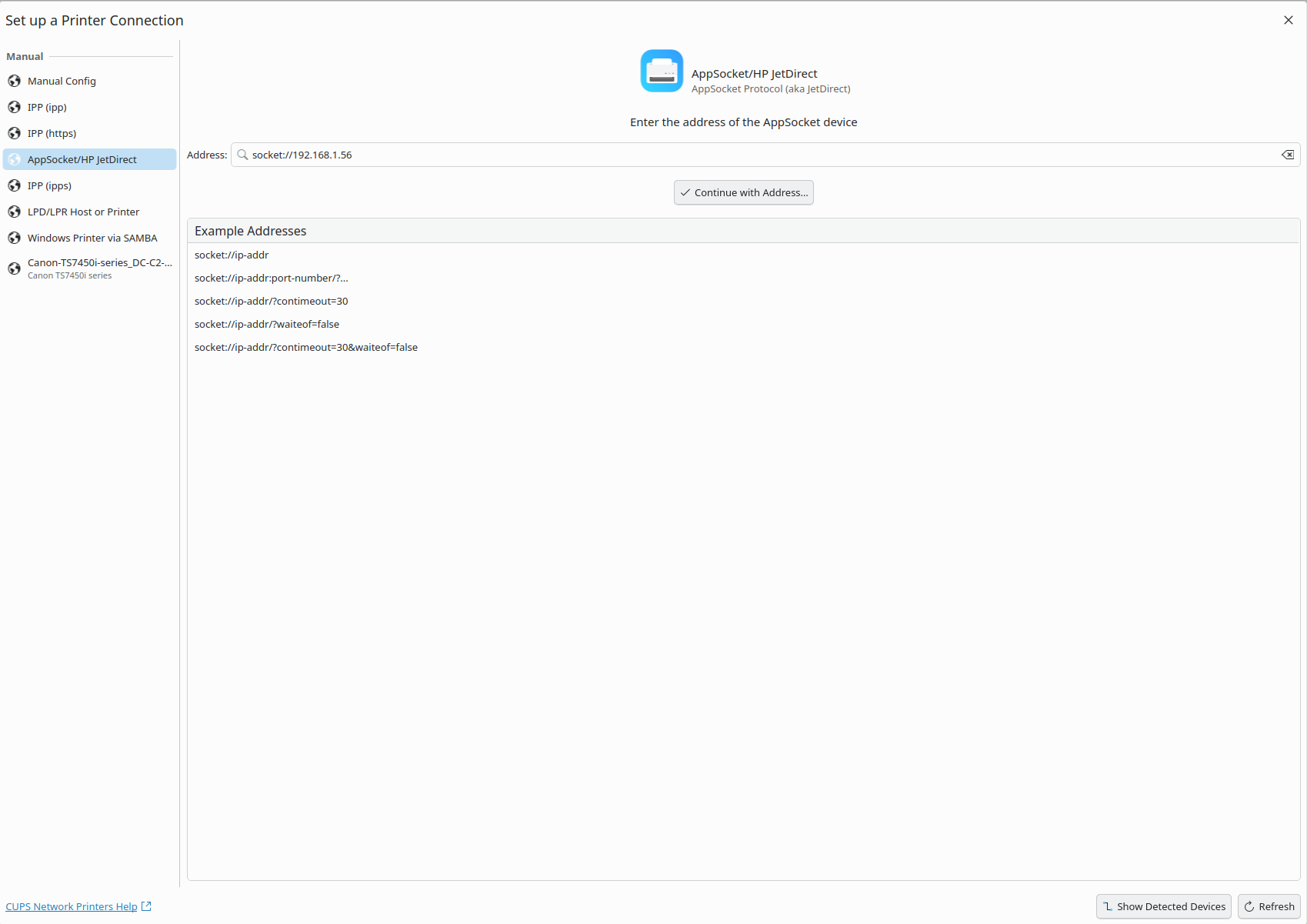
Ensuite, cliquer sur le bouton Continue with address…
Une nouvelle fenêtre nommée Select a printer make/model va s’ouvrir afin de sélectionner le pilote de l’imprimante.
J’ai recherché la ligne ts7400 et ai sélectionné le modèle Canon TS7400 series Ver6.10 :
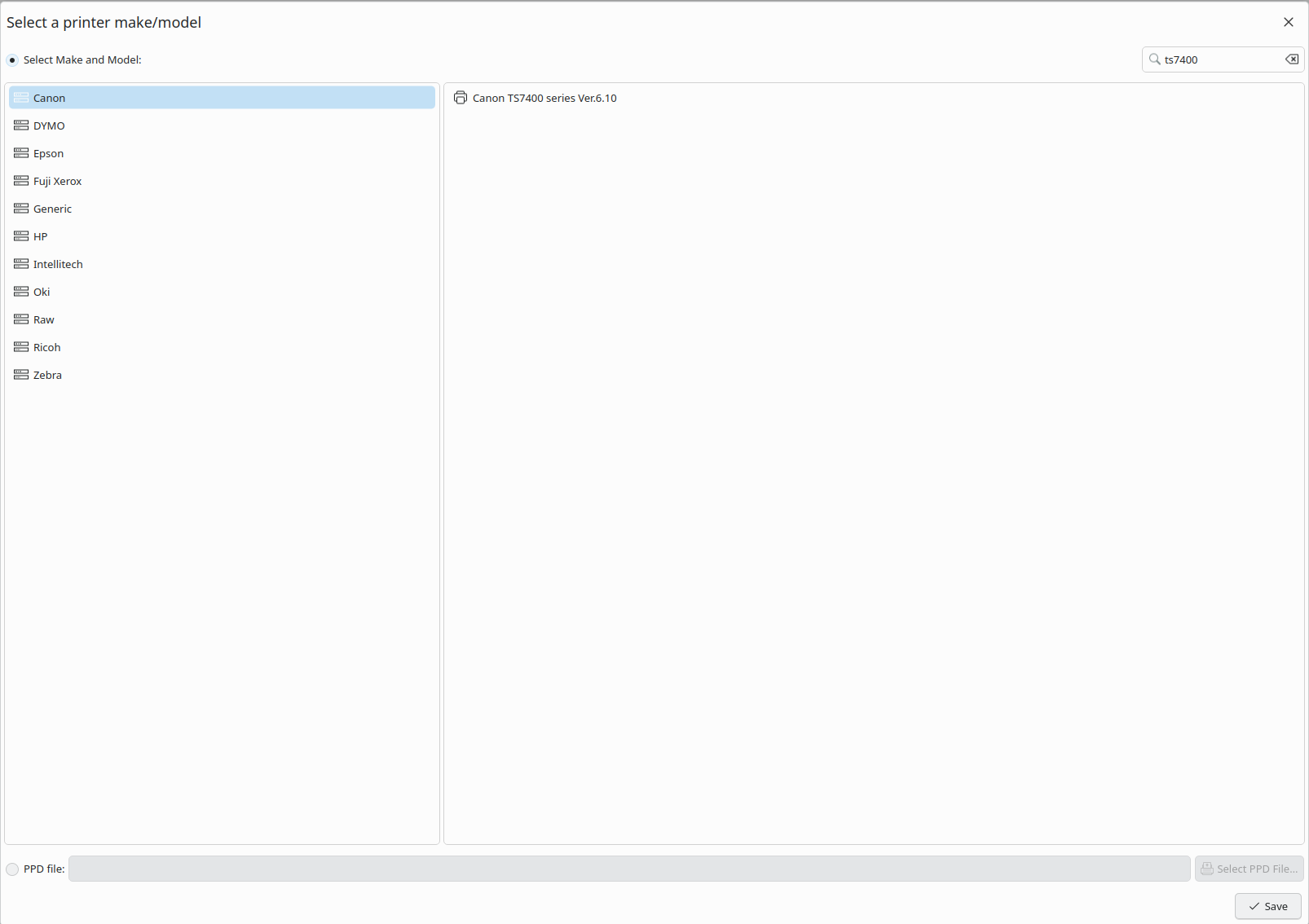
Enfin, j’ai sauvegardé les paramètres.
Afin d’identifier si l’imprimante est bien reconnue, une page d’état de l’imprimante va s’ouvrir :
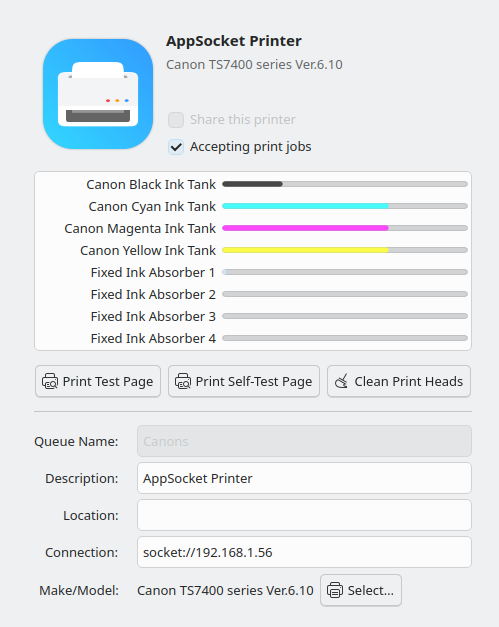
Sur cette page je peux apercevoir les niveaux d’encre de l’imprimante et ai pu imprimer une page de test ! Victoire !
Mais il reste une chose à configurer …
Paramétrer le scanner
Après avoir installé mon imprimante, impossible de m’y connecter pour scanner via skanlite ou skanpage.
Après d’autres recherches, je comprend que le scanner dépend du paquet SANE.
En vérifiant mon système, je remarque que le paquet est déjà installé et pourtant cela ne fonctionne toujours pas !
En parcourant le wiki de Arch sur le sujet Wiki SANE - Arch je comprend que je dois installer un paquet supplémentaire, sane-airscan.
Donc pour l’installer :
sudo pacman -S sane-airscan
Après avoir installé le paquet, je relance skanpage et … victoire !